항목 표시/숨기기
값을 필터링하면 시각화에서 사용 가능한 항목을 계산하는 데 사용되는 기본 데이터가 변경됩니다. 그런데 계산은 정확히 이루어져야 하지만 결과 시각화에서 일부 값에만 관심이 있는 경우가 있을 수 있습니다. 이런 경우에 항목 표시/숨기기를 사용할 수 있습니다.
아래 예에서는 가장 높은 상위 3개 막대만 표시되도록 하는 간단한 규칙을 적용합니다.
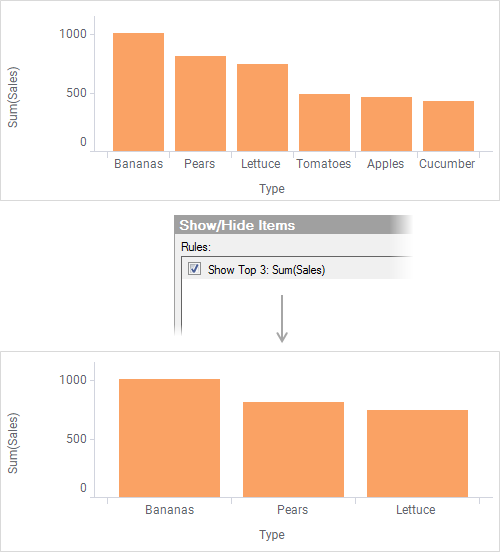
항목 표시/숨기기는 대부분의 시각화 유형에 대한 시각화 속성에서 사용할 수 있습니다. 규칙을 정의한 후에는 항목 표시/숨기기 섹션에서 일시적으로 비활성화할 수 있습니다.
규칙 순서
시각화에서 일부 항목(예: 막대, 마커 또는 섹터)을 표시하거나 숨기도록 선택하는 시각화에 하나 이상의 규칙을 적용할 수 있습니다. 항목 표시/숨기기 섹션에서 규칙의 순서에 따라 동일한 항목에 여러 규칙이 적용되는 경우, 적용할 규칙이 결정됩니다. 항상 위에서부터 차례로 우선 순위가 지정되므로 맨 위 규칙에 따라 항목을 표시할지 여부가 결정됩니다.
목록의 마지막 활성 규칙에 따라 어느 규칙과도 일치하지 않는 항목을 표시할지 여부가 결정됩니다. 마지막 활성 규칙에서 항목을 숨기는 경우, 일치하지 않는 항목은 표시됩니다. 마지막 활성 규칙에서 항목을 표시하는 경우, 일치하지 않는 항목은 숨겨집니다.
따라서 여러 규칙이 사용되고 이들 중 일부가 서로 모순되는 시각화에 영향을 줄 수 있습니다. 예를 들어 위와 동일한 데이터를 사용하고 Show Top 2 및 Hide Bottom 2 규칙을 동시에 적용하면 규칙 순서에 따라 결과가 다음과 같습니다.
| 규칙 순서 | 결과 | 설명 |
|---|---|---|
|
Show Top 2: Sum(Sales) Hide Bottom 2: Sum(Sales) |
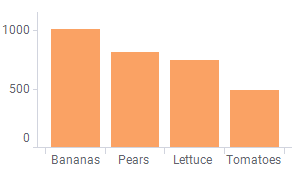 |
마지막 규칙은 숨기기 규칙이므로, 세 번째 막대인 Lettuce와 네 번째 막대인 Tomatoes가 첫 번째 규칙에 따라 숨겨져야 하지만 표시됩니다. 이 두 막대는 어떠한 규칙의 영향도 받지 않으며 마지막 규칙이 마지막 두 막대를 명시적으로 숨기기 때문입니다. |
|
Hide Bottom 2: Sum(Sales) Show Top 2: Sum(Sales) |
 |
마지막 규칙은 표시 규칙이므로 처음 두 막대를 제외하고 모든 막대가 숨겨집니다. 명시적으로 표시되지 않은 이러한 막대는 숨겨집니다. |
격자 표시
격자 표시 시각화를 사용하는 경우, 아래에서 볼 수 있듯이 색 지정 규칙을 설정할 때 각 격자 패널에 별도로 규칙을 적용할지 여부를 선택할 수 있습니다.
색 규칙
| 설정 | 결과 |
|---|---|
 각 격자 패널에 대해 개별 적용 각 격자 패널에 대해 개별 적용이 시각화에서는 여러 해 동안 가장 잘 판매된 2개의 제품 유형을 표시합니다. 이 예에서 상위 2개 막대는 2018년과 2017년의 바나나 판매였습니다. |
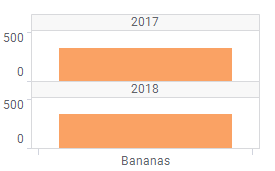 |
 각 격자 패널에 대해 개별 적용 각 격자 패널에 대해 개별 적용이 시각화에서는 매년 가장 잘 판매된 2개의 제품 범주를 표시합니다. 여기에서는 모든 사용 가능한 연도에 대해 바나나와 배였습니다. |
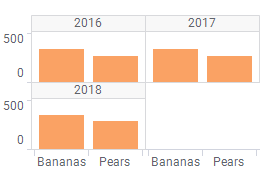 |
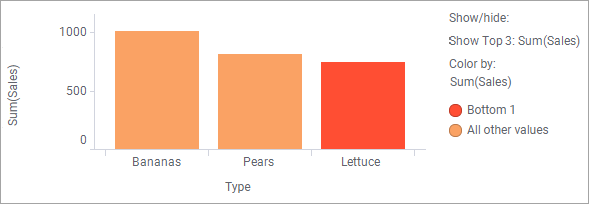
가장 작은 항목에 적용되는 규칙
표시/숨기기 규칙을 적용할 때는 항상 시각화에서 가장 작은 항목으로 작업합니다. 즉, 스택 막대 그래프에서 기본 규칙을 사용할 때 표시되거나 숨겨지는 것은 전체 막대가 아니라 막대 세그먼트입니다.
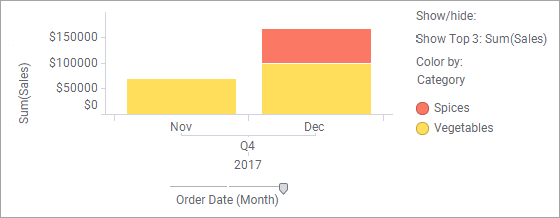
마찬가지로 선 그래프에서는 선 자체가 아니라 선을 만드는 데 사용된 점이 표시되거나 숨겨지므로 선 그래프에서 상위 3개 규칙은 "상위 3개 선"이 아니라 상위 3개 점을 표시합니다.
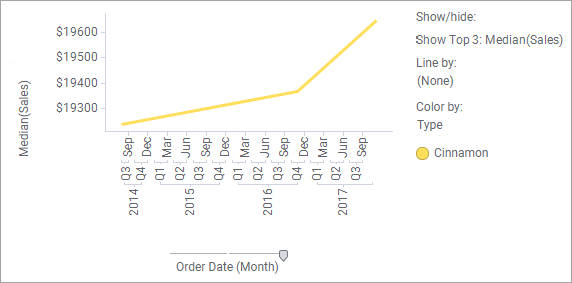
아래와 같은 사용자 지정 표현식을 사용하면 규칙에서 전체 선이나 막대를 고려하도록 할 수 있습니다.
규칙에서 OVER 표현식 사용
아래 예에서는 전체 선이나 막대에 규칙을 적용하는 데 사용할 수 있는 몇 가지 부울 규칙을 보여 줍니다. 이러한 규칙을 사용할 때는 규칙 대화 상자에서 값을 true 또는 false가 되는 [Axis.Value]로 설정해야 합니다.
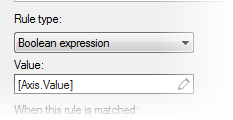
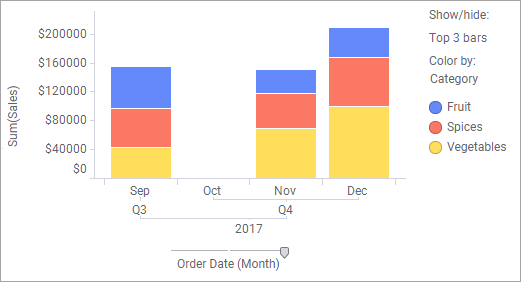
Y축에 Median([Sales])를 사용하고, 선 지정 기준 또는 색 지정 기준을 사용하여 그룹화되며, X축에 계층(일반적으로 날짜 계층)을 사용하는 선 그래프에서는 다음 부울 규칙을 사용하여 상위 3개 선을 표시할 수 있습니다. 여기서 "상위"는 전체 선의 상위 중간값을 의미합니다.
DenseRank(Median([Sales]) over (All([Axis.X])),"desc")<=3
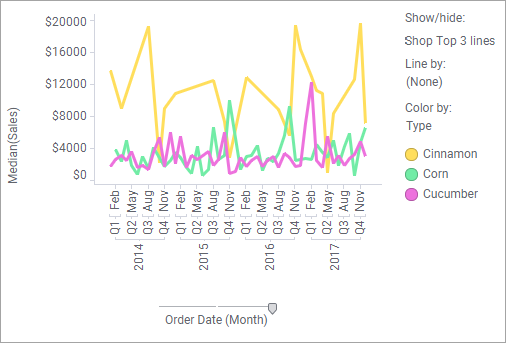
규칙을 사용하는 대신 표현식을 사용하여 데이터 제한을 사용하여 특정 항목을 표시하거나 숨길 수도 있습니다.
- 항목 표시/숨기기 작업
다양한 규칙을 적용하여 표시하거나 숨길 항목을 결정할 수 있습니다. 특정 상황에서 사용 가능한 규칙은 규칙을 적용하기 위해 현재 선택한 컬럼의 데이터 형식 및 집계 방법에 따라 달라집니다. 다양한 규칙을 구성하는 방법에 대한 몇 가지 예는 다음과 같습니다. - 규칙 추가/편집
규칙 추가 및 규칙 편집 대화 상자를 사용하여 시각화에서 항목을 표시하거나 숨기거나 색을 지정하는 데 사용되는 규칙을 정의하거나 편집합니다.